wps演示中如何进行精致美观型图文排版
来源:网络收集 点击: 时间:2024-02-23【导读】:
在wps演示中进行精致美观型图文排版的具体步骤如下:工具/原料morewps 演示方法/步骤1/6分步阅读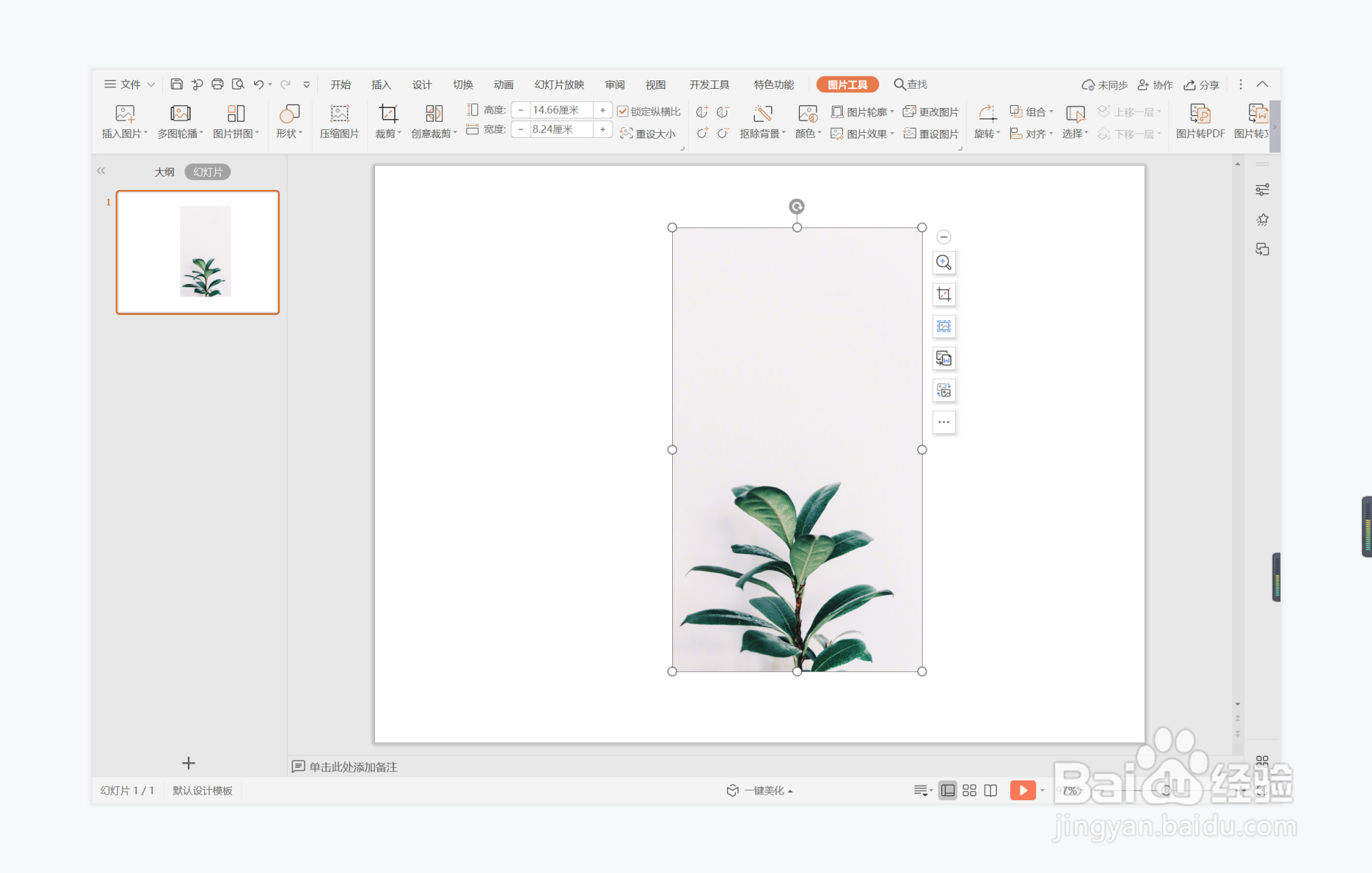 2/6
2/6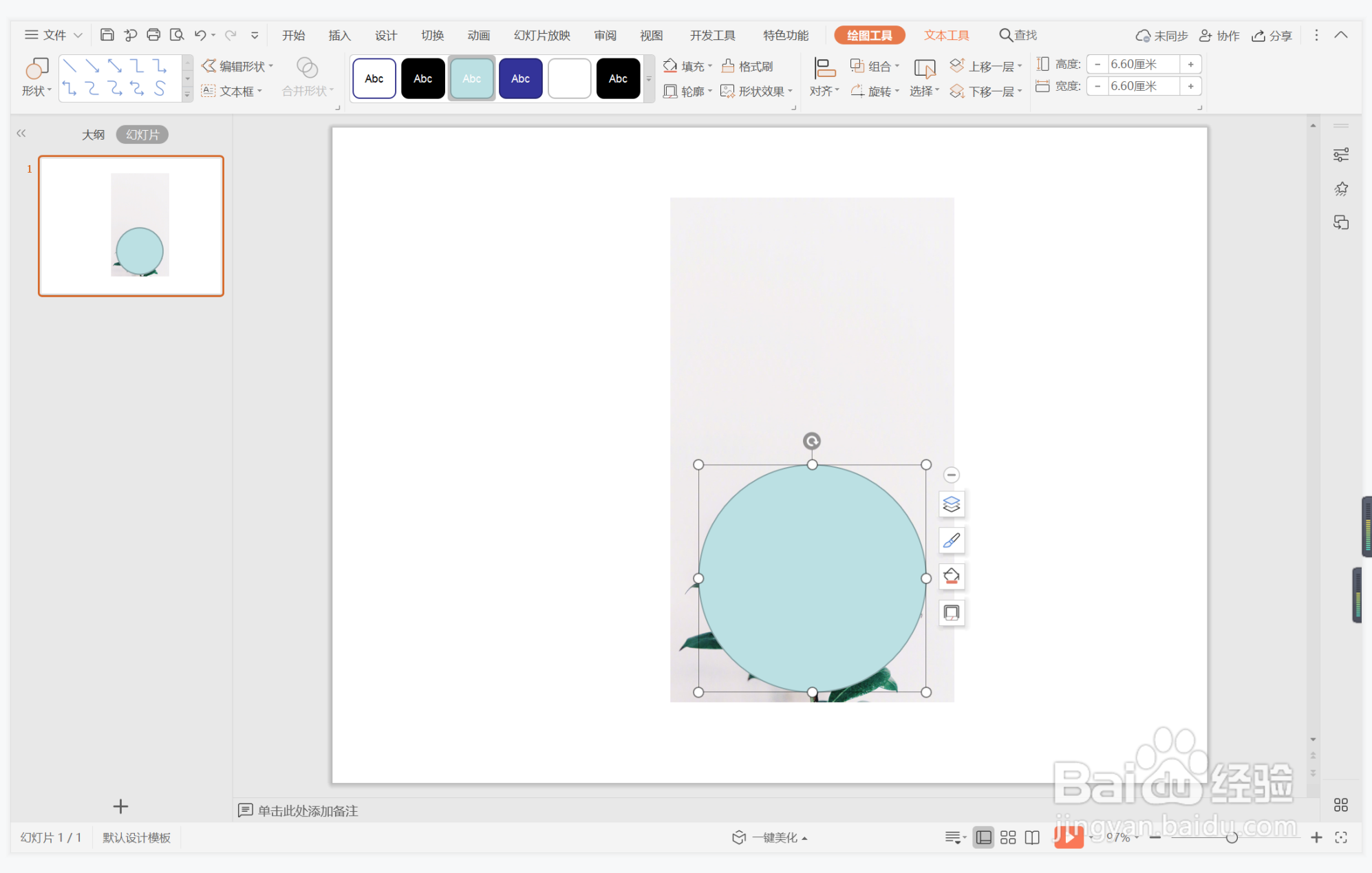 3/6
3/6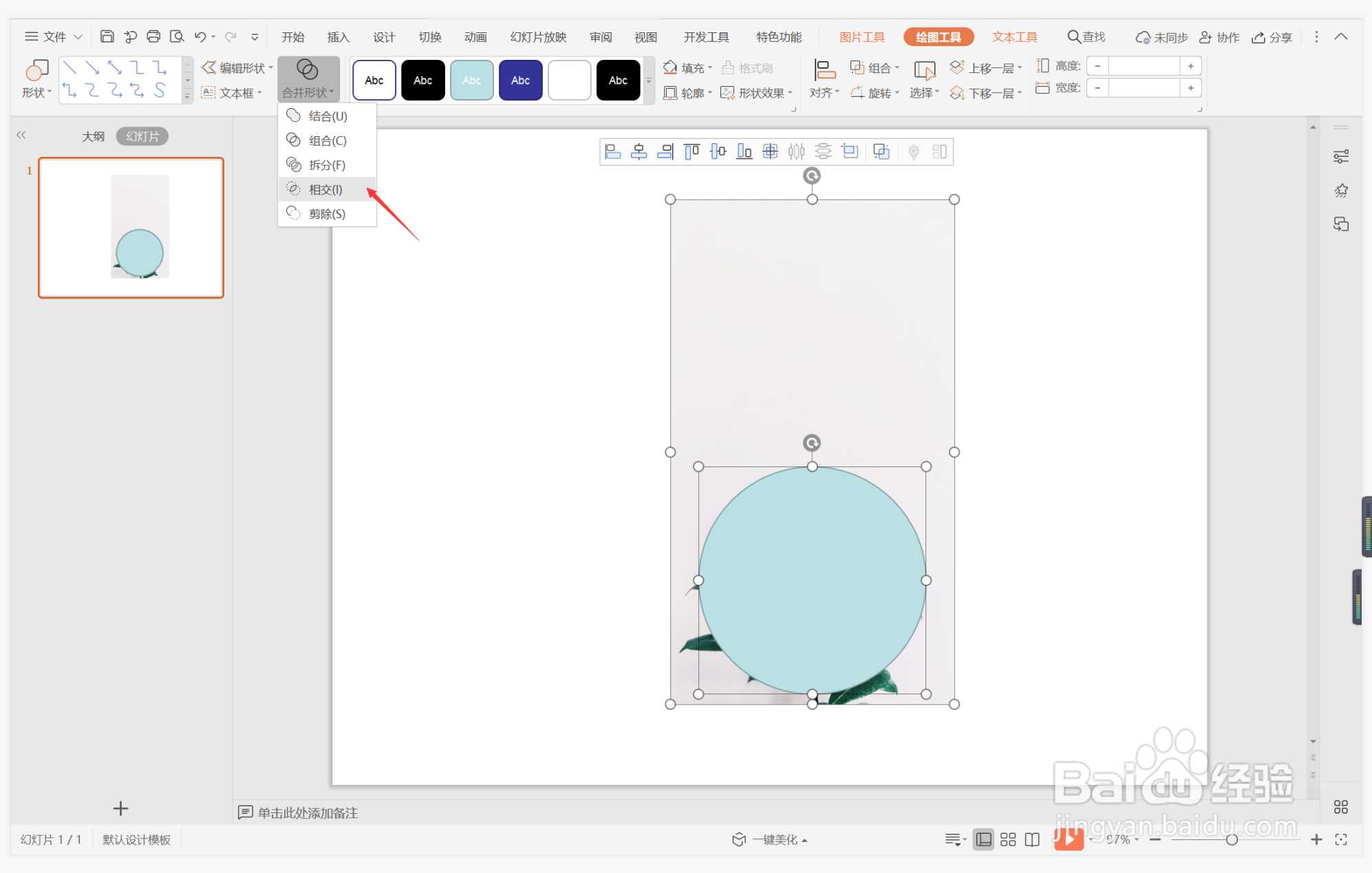 4/6
4/6 5/6
5/6 6/6
6/6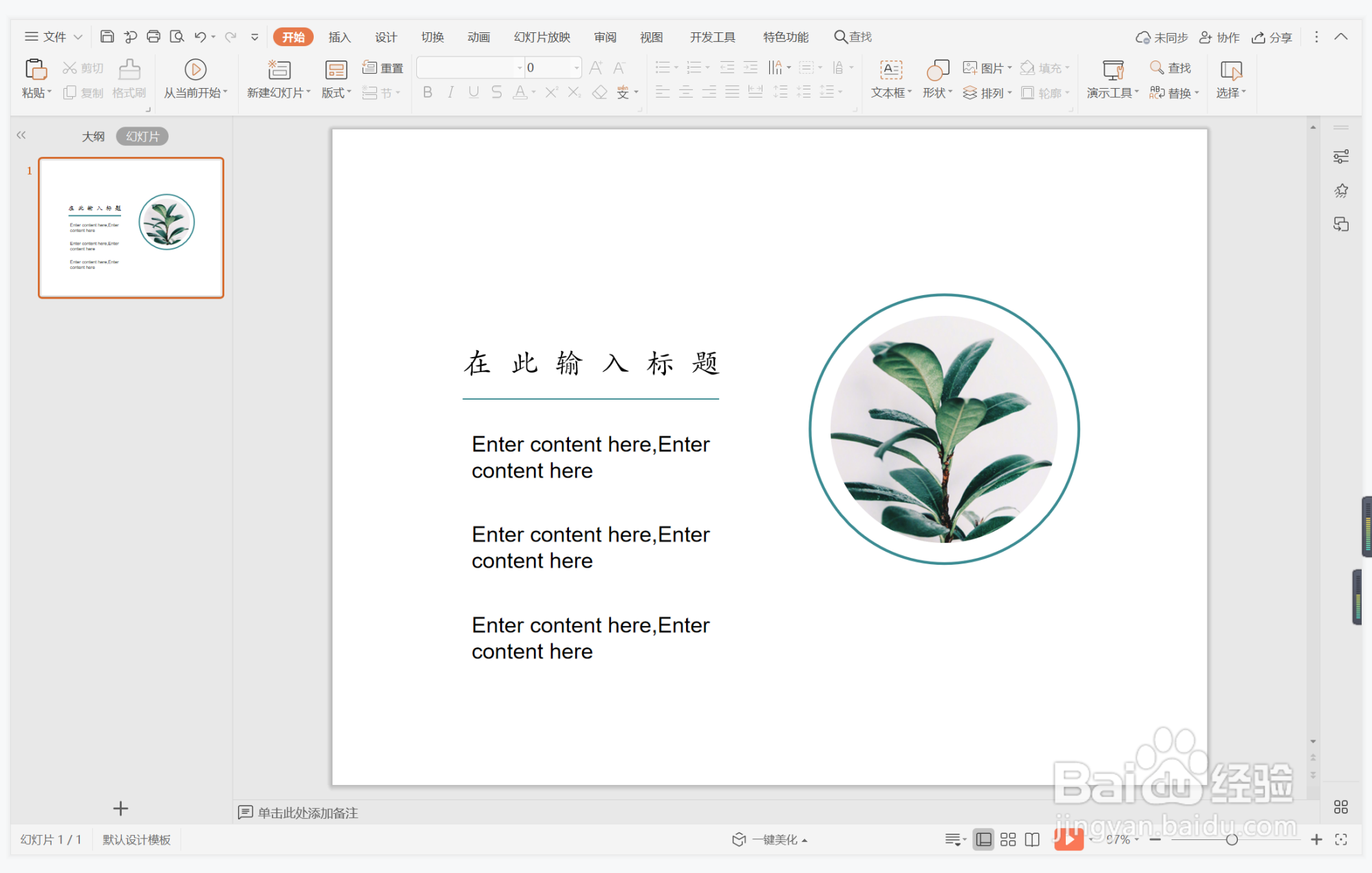 注意事项
注意事项
在插入选项卡中点击图片,选择其中的本地图片,插入一张合适的背景图片。
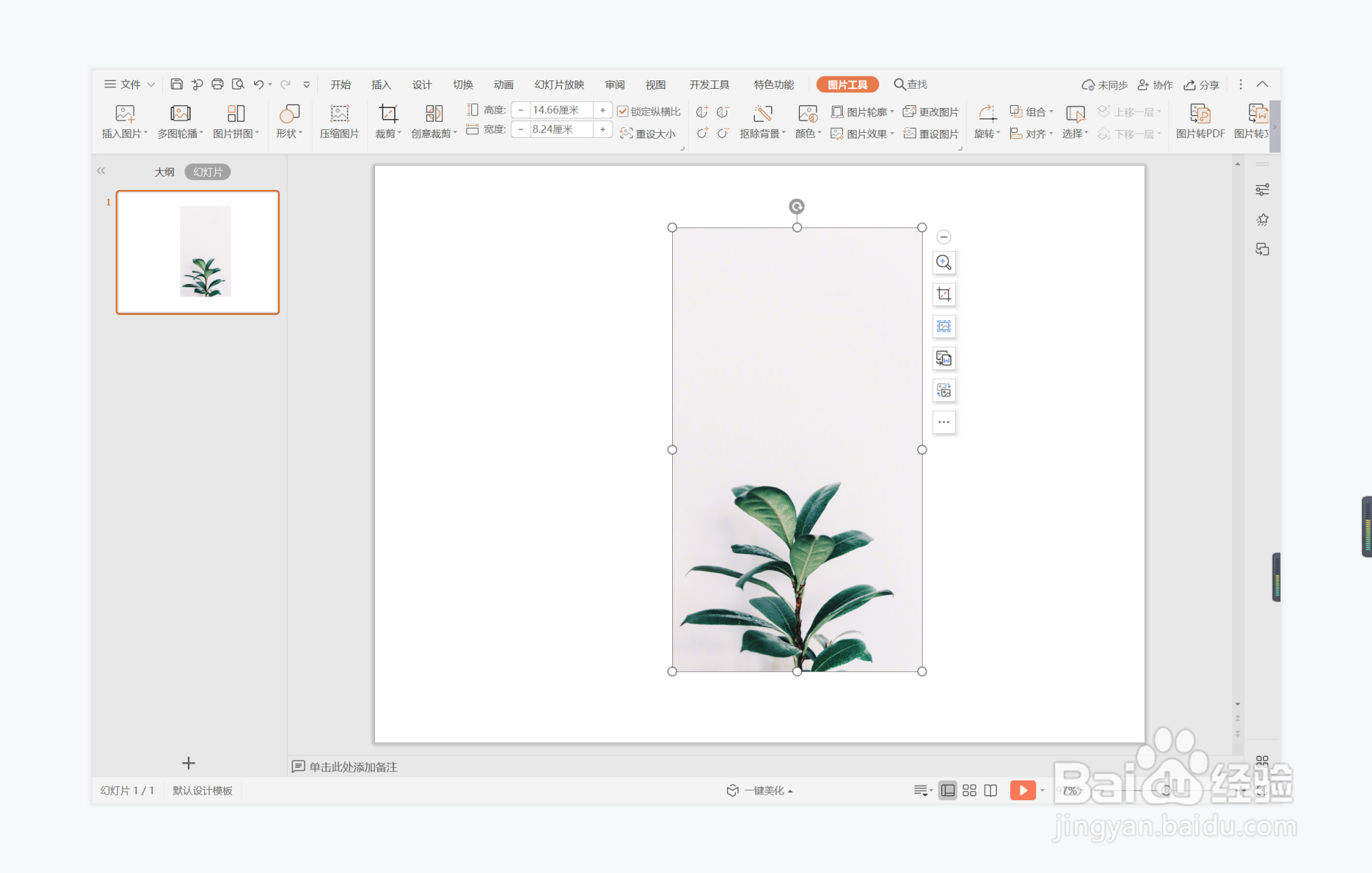 2/6
2/6再插入一个正圆形,放置在背景图片的合适位置处。
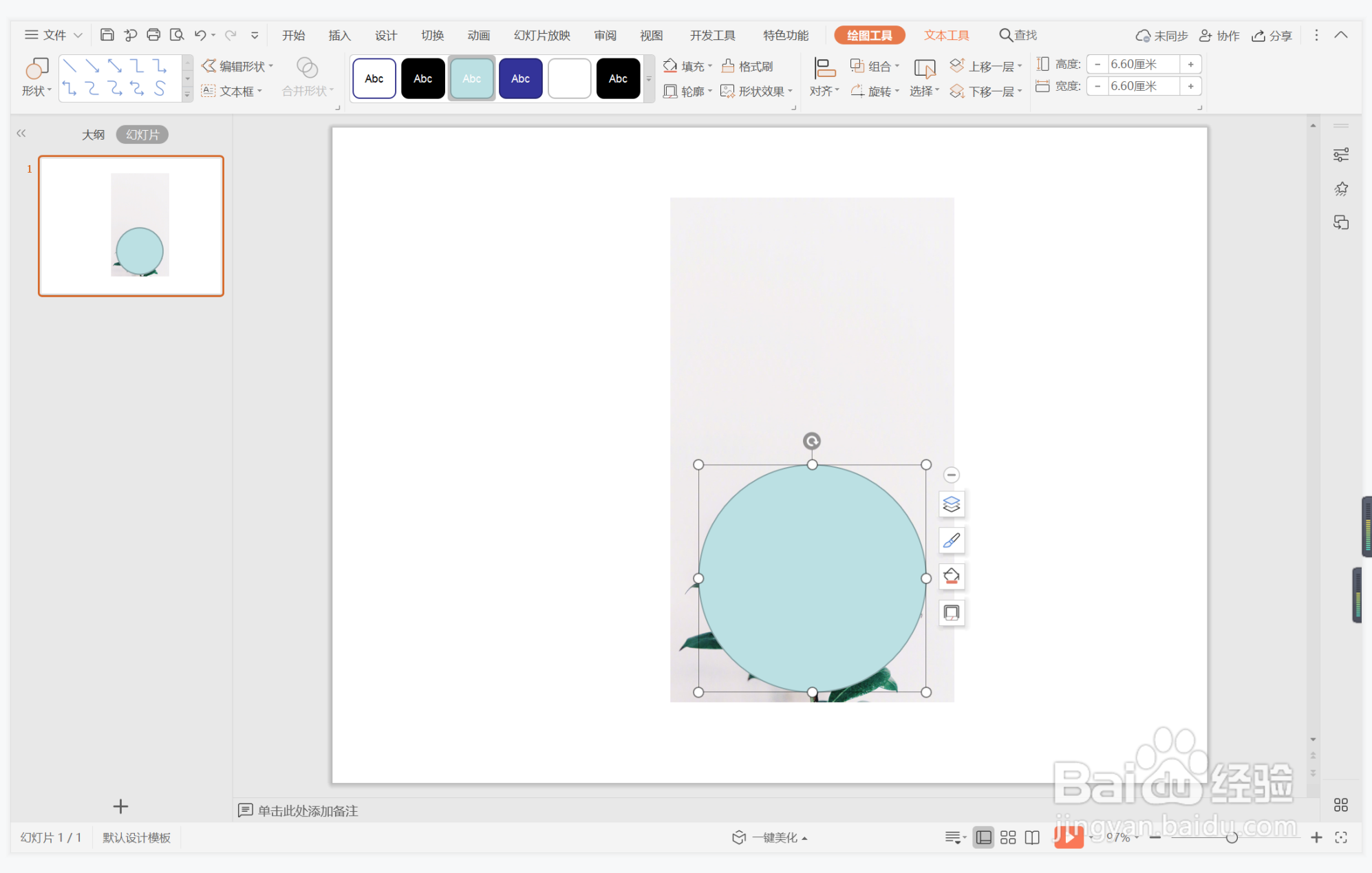 3/6
3/6按住ctrl键,先选中背景图片,再选中圆形,在绘图工具中点击“合并形状”,选择其中的“相交”,这样圆形图片就制作出来了。
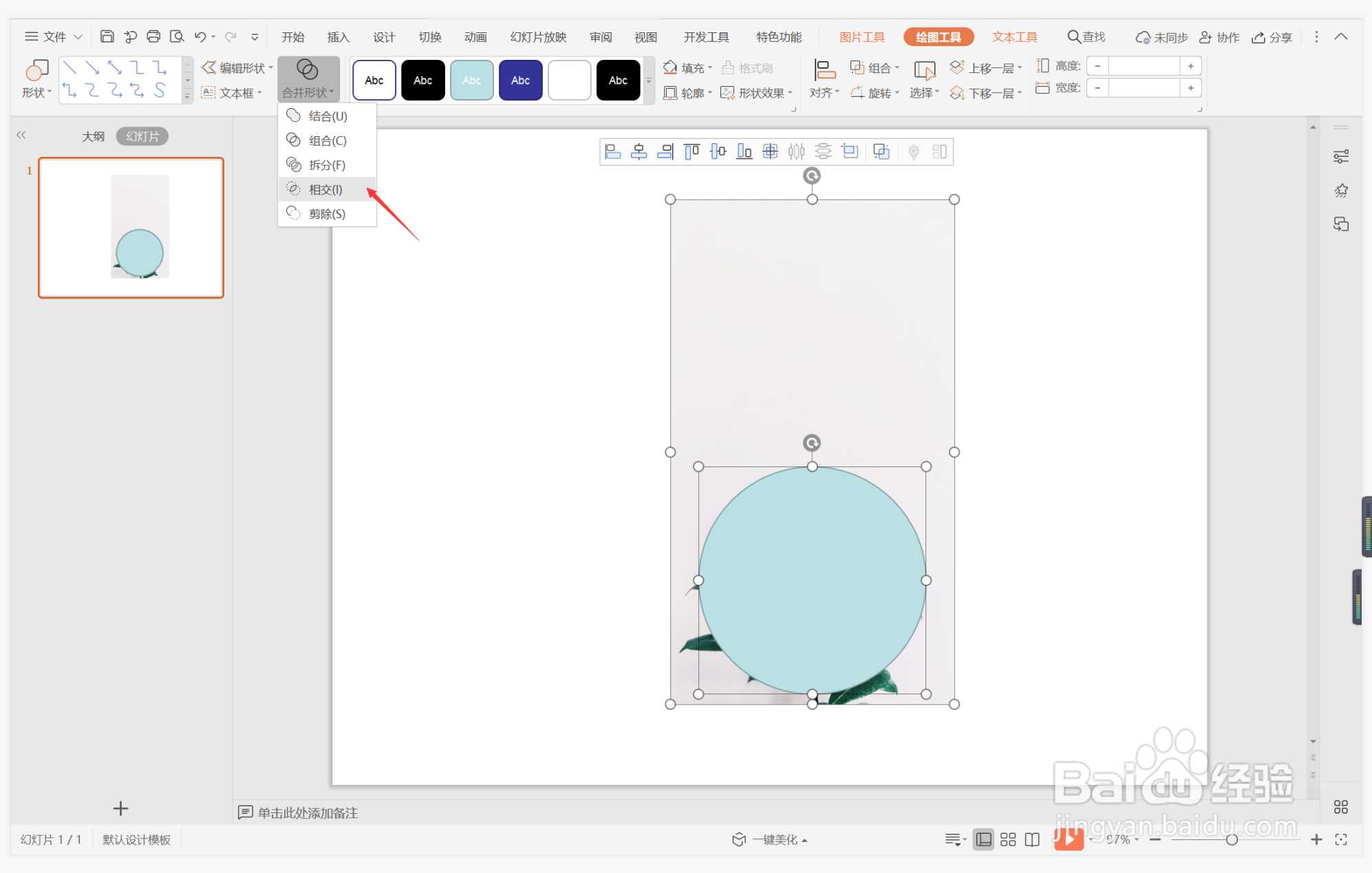 4/6
4/6再插入一个稍微大一点的圆形,在绘图工具中点击填充,选择其中的“无填充颜色”,点击轮廓,选择合适的颜色进行填充,线条宽度设置为2.25磅。
 5/6
5/6两个圆形重合进行摆放,放置在页面的右侧位置处。
 6/6
6/6在页面的左侧,输入标题和内容,这样精致美观型图文排版就制作完成了。
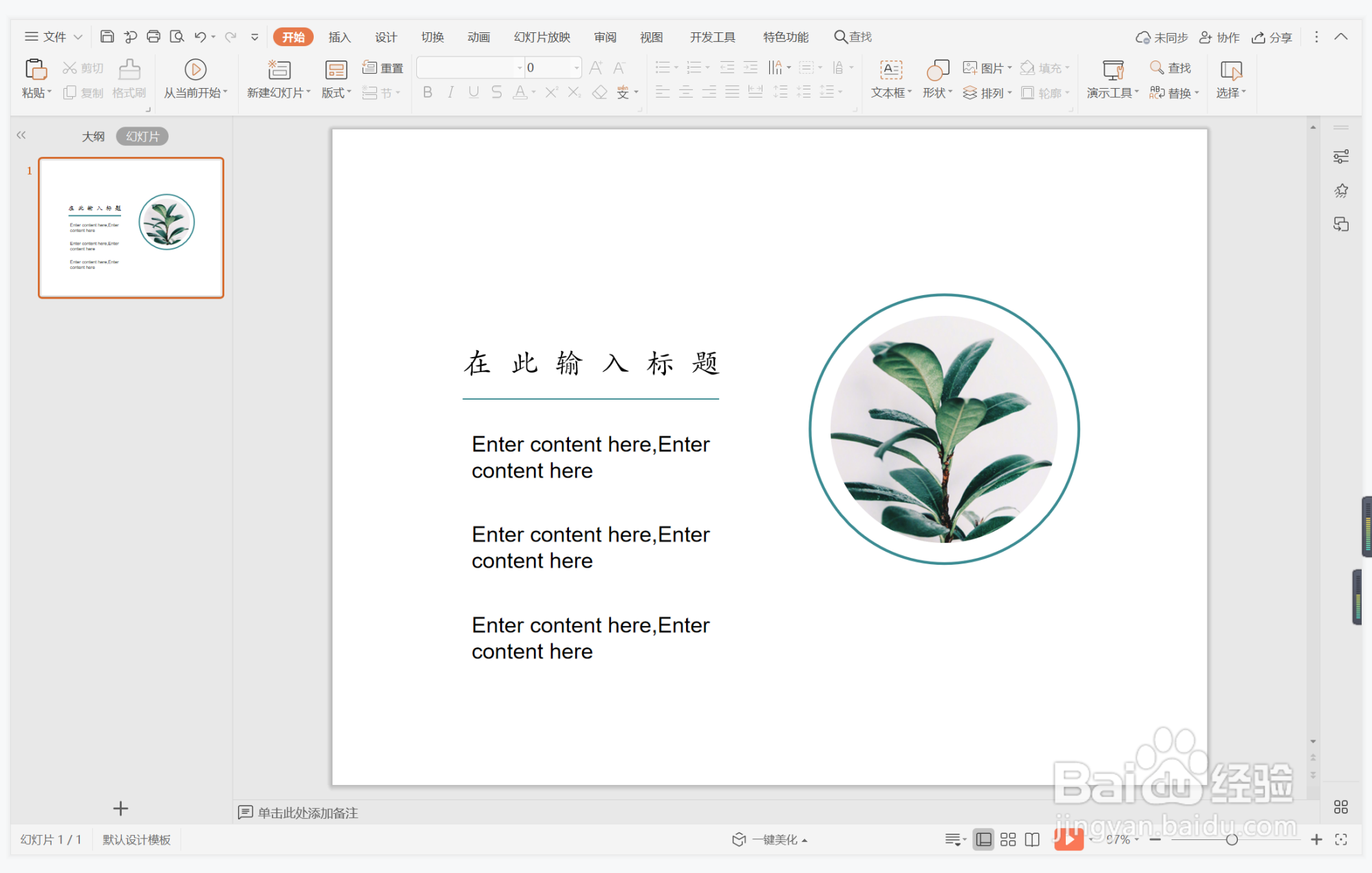 注意事项
注意事项按照上述步骤,这样精致美观型ppt图文排版就制作完成了。
PPT图文排版精致型图文排版版权声明:
1、本文系转载,版权归原作者所有,旨在传递信息,不代表看本站的观点和立场。
2、本站仅提供信息发布平台,不承担相关法律责任。
3、若侵犯您的版权或隐私,请联系本站管理员删除。
4、文章链接:http://www.1haoku.cn/art_117862.html
上一篇:美团签到七天领100元红包怎么领
下一篇:暴走地下城怎么分解英雄
 订阅
订阅